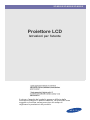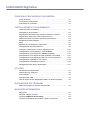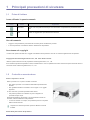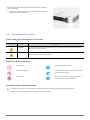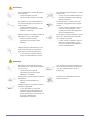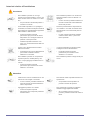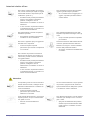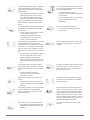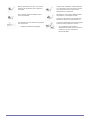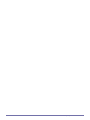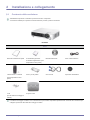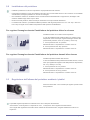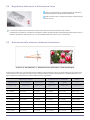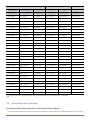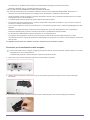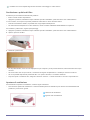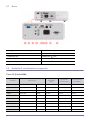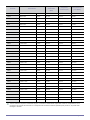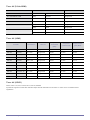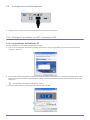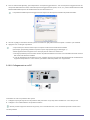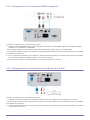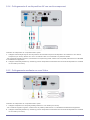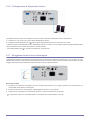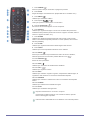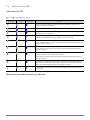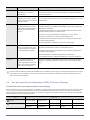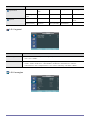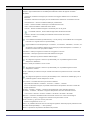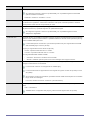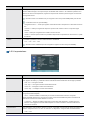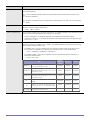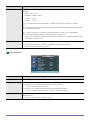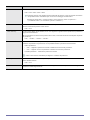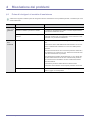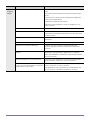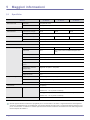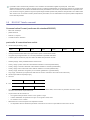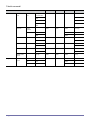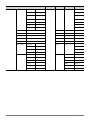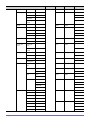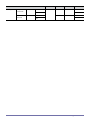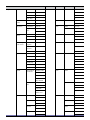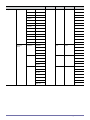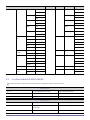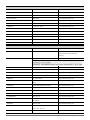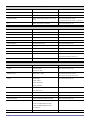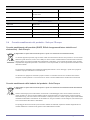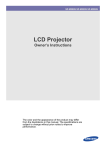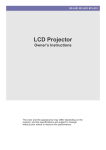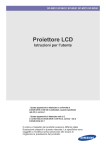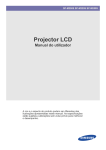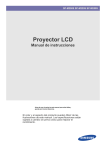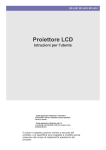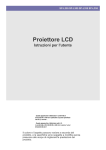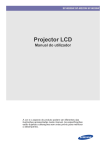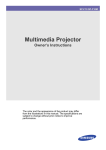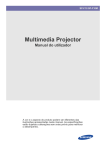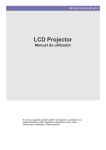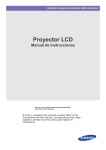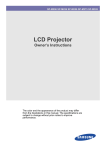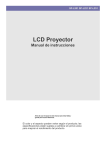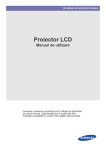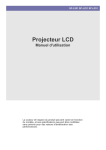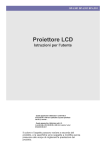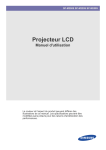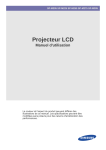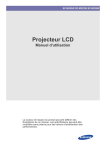Download Samsung SP-M200S User Manual
Transcript
SP-M200S SP-M220S SP-M250S
Proiettore LCD
Istruzioni per l'utente
Il colore e l'aspetto del prodotto possono differire dalle
illustrazioni presenti in questo manuale. Le specifiche sono
soggette a modifica senza preavviso allo scopo di
migliorare le prestazioni del prodotto.
Indholdsfortegnelse
PRINCIPALI PRECAUZIONI DI SICUREZZA
Prima di iniziare . . . . . . . . . . . . . . . . . . . . . . . . . . . . . . . . . . . . . . . . . . . 1-1
Custodia e manutenzione . . . . . . . . . . . . . . . . . . . . . . . . . . . . . . . . . . . 1-2
Precauzioni di sicurezza . . . . . . . . . . . . . . . . . . . . . . . . . . . . . . . . . . . . 1-3
INSTALLAZIONE E COLLEGAMENTO
Contenuto della confezione . . . . . . . . . . . . . . . . . . . . . . . . . . . . . . . . . . 2-1
Installazione del proiettore . . . . . . . . . . . . . . . . . . . . . . . . . . . . . . . . . . 2-2
Regolazione dell'altezza del proiettore mediante i piedini
. . . . . . . . 2-3
Regolazione dello zoom e della messa a fuoco . . . . . . . . . . . . . . . . . 2-4
Dimensione dello schermo e distanza di proiezione . . . . . . . . . . . . . 2-5
Sostituzione della lampada . . . . . . . . . . . . . . . . . . . . . . . . . . . . . . . . . . 2-6
Retro . . . . . . . . . . . . . . . . . . . . . . . . . . . . . . . . . . . . . . . . . . . . . . . . . . . . 2-7
Modalità di visualizzazione supportate . . . . . . . . . . . . . . . . . . . . . . . . 2-8
Collegamento dell'alimentazione . . . . . . . . . . . . . . . . . . . . . . . . . . . . . 2-9
Collegare il proiettore a un PC e impostare il PC . . . . . . . . . . . . . . . 2-10
Collegamento a PC mediante il cavo HDMI/DVI . . . . . . . . . . . . . . . . . 2-11
Collegamento di un dispositivo HDMI compatibile . . . . . . . . . . . . . . 2-12
Collegamento di un dispositivo AV mediante cavo D-Sub . . . . . . . . 2-13
Collegamento di un dispositivo AV con uscita component . . . . . . . 2-14
Collegamento mediante un cavo Video . . . . . . . . . . . . . . . . . . . . . . . 2-15
Collegamento di altoparlanti esterni . . . . . . . . . . . . . . . . . . . . . . . . . 2-16
Alloggiamento del blocco Kensington . . . . . . . . . . . . . . . . . . . . . . . . 2-17
UTILIZZO
Caratteristiche del prodotto . . . . . . . . . . . . . . . . . . . . . . . . . . . . . . . . . 3-1
Parte anteriore, superiore . . . . . . . . . . . . . . . . . . . . . . . . . . . . . . . . . . . 3-2
Telecomando . . . . . . . . . . . . . . . . . . . . . . . . . . . . . . . . . . . . . . . . . . . . . 3-3
Indicazioni dei LED . . . . . . . . . . . . . . . . . . . . . . . . . . . . . . . . . . . . . . . . 3-4
Uso del menu Screen Adjustment (OSD: On Screen Display) . . . . . 3-5
RISOLUZIONE DEI PROBLEMI
Prima di rivolgersi al servizio di assistenza . . . . . . . . . . . . . . . . . . . . 4-1
MAGGIORI INFORMAZIONI
Specifiche . . . . . . . . . . . . . . . . . . . . . . . . . . . . . . . . . . . . . . . . . . . . . . . . 5-1
RS-232C Tabella comandi . . . . . . . . . . . . . . . . . . . . . . . . . . . . . . . . . . . 5-2
Contatta SAMSUNG WORLDWIDE . . . . . . . . . . . . . . . . . . . . . . . . . . . . 5-3
Corretto smaltimento del prodotto - Solo per l'Europa . . . . . . . . . . . 5-4
1
Principali precauzioni di sicurezza
1-1
Prima di iniziare
Icone utilizzate in questo manuale
Icona
Nome
Significato
Attenzione
Indica i casi nei quali la funzione può non funzionare o l'impostazione può essere annullata.
Nota
Indica un suggerimento per utilizzare una funzione.
Uso del manuale
•
Leggere e comprendere le precauzioni di sicurezza prima di utilizzare il prodotto.
•
In caso di problemi, consultare la sezione 'Risoluzione dei problemi'.
Avvertenza sul copyright
I contenuti di questo manuale sono soggetti a modifiche senza preavviso ai fini di un costante miglioramento del prodotto.
Copyright © 2010 Samsung Electronics Co., Ltd. Tutti i diritti riservati.
I diritti di questo manuale sono di proprietà di Samsung Electronics, Co., Ltd.
Sono vietati la riproduzione parziale o totale, la distribuzione o l'uso in qualsiasi forma dei contenuti di questo manuale senza il
consenso scritto di Samsung Electronics, Co., Ltd.
1-2
Custodia e manutenzione
Pulire la superficie e le lenti
Pulire il prodotto con un panno morbido e asciutto.
•
Non pulire il prodotto con sostanze infiammabili quali benzina o
diluenti.
•
Non graffiare l'obiettivo toccandolo con le unghie o con oggetti
appuntiti.
In caso contrario, il prodotto potrebbe subire danni.
•
Per pulire il prodotto non utilizzare un panno bagnato né
spruzzarvi sopra acqua.
Penetrando all'interno del prodotto, l'acqua potrebbe causare un
incendio, scariche elettriche o altri problemi.
•
In caso di contatto con l’acqua, sul proiettore possono comparire
delle macchie bianche.
L'aspetto e il colore del prodotto possono differire in base al
modello.
Pulizia delle parti interne del proiettore
Principali precauzioni di sicurezza
1-1
Per eseguire la pulizia delle parti interne del proiettore, contattare il
Centro assistenza.
•
Se polvere o altre sostanze penetrano all'interno del proiettore,
contattare il Centro assistenza.
1-3
Precauzioni di sicurezza
Icone usate per le precauzioni di sicurezza
Icona
Nome
Significato
Avvertenza
La mancata osservanza delle precauzioni che riportano questo simbolo può comportare
danni gravi o perfino la morte.
Attenzione
La mancata osservanza delle precauzioni che riportano questo simbolo può comportare
lesioni personali o danni alla proprietà.
Significato della simbologia
Non eseguire.
Seguire obbligatoriamente.
Non disassemblare.
La spina di alimentazione deve essere scollegata dalla presa a muro.
Non toccare.
Deve essere presente un'adeguata messa a
terra per evitare scariche elettriche.
Istruzioni relative all'alimentazione
Le immagini che seguono sono di riferimento e possono differire in base al modello e al paese di residenza.
L'aspetto e il colore del prodotto possono differire in base al modello.
1-3
Principali precauzioni di sicurezza
Avvertenza
Inserire saldamente la spina di alimentazione nella presa.
Non collegare più spine elettriche a un'unica
presa a muro.
•
•
Il mancato rispetto di questa
precauzione può causare un incendio.
In caso contrario, potrebbe verificarsi un
incendio causato dal surriscaldamento
della presa elettrica.
Non utilizzare un cavo di alimentazione o
una spina danneggiati o una presa di corrente non salda.
Evitare di piegare o torcere il cavo di alimentazione appoggiandovi sopra oggetti
pesanti.
•
•
Il mancato rispetto di questa
precauzione può causare una scossa
elettrica o un incendio.
Evitare di collegare e scollegare la spina di
alimentazione con le mani bagnate.
•
Il mancato rispetto di questa
precauzione può causare scosse
elettriche.
In caso contrario, potrebbero esservi il
rischio di scariche elettriche o di un
incendio a causa del danneggiamento
del cavo di alimentazione.
Per spostare il prodotto, spegnerlo e scollegare il cavo di alimentazione e ogni altro
cavo collegato al prodotto.
•
In caso contrario, potrebbero esservi il
rischio di scariche elettriche o di un
incendio a causa del danneggiamento
del cavo di alimentazione.
Collegare la spina di alimentazione a una
presa dotata di messa a terra (solo per
apparecchi con classe di isolamento 1).
•
In caso contrario, potrebbe esservi il
rischio di scariche elettriche o lesioni.
Attenzione
Nel scollegare la spina di alimentazione
dalla presa a muro, afferrarla per la spina e
non per il cavo.
•
Il mancato rispetto di questa
precauzione può causare scosse
elettriche o un incendio.
Prima di pulire il prodotto estrarre la spina di
alimentazione.
•
Non accendere o spegnere il prodotto inserendo ed estraendo la spina di alimentazione. (Non utilizzare la spina come un
interruttore.)
Tenere il cavo di alimentazione lontano
dalle fonti di calore.
Pericolo di scariche elettriche o
incendio.
Collegare la spina a una presa di corrente
facilmente raggiungibile.
•
In caso di problemi, è necessario
estrarre la spina di alimentazione per
escludere totalmente l'alimentazione.
Agendo sul pulsante di accensione, non
si esclude completamente
l'alimentazione al prodotto.
Principali precauzioni di sicurezza
1-3
Istruzioni relative all'installazione
Avvertenza
Non installare il prodotto in un luogo
esposto a luce solare diretta o vicino a una
fonte di calore come un camino o un calorifero.
•
Non installare il prodotto in un locale scarsamente ventilato come una libreria o un
ripostiglio.
•
Ciò può ridurre la durata del prodotto o
causare un incendio.
In caso contrario, potrebbe verificarsi un
incendio causato dal surriscaldamento
interno del prodotto.
Se si installa il prodotto in un ripostiglio o
una libreria, accertarsi che la parte anteriore
del prodotto sia completamente supportata
dallo scaffale o dalla mensola.
Durante il posizionamento del prodotto su
uno scaffale o un mobile, accertarsi che la
parte anteriore non fuoriesca dal piano di
appoggio.
•
Il mancato rispetto di questa
precauzione può provocare la caduta
del prodotto con conseguenti danni al
prodotto o lesioni personali.
•
•
Installare il prodotto all'interno di un
vano o su una mensola idonea alle sue
dimensioni.
In caso contrario il prodotto potrebbe
cadere e subire danni, o provocare
lesioni personali.
Tenere il cavo di alimentazione lontano
dalle fonti di calore.
In caso di temporale con lampi e fulmini,
scollegare il cavo di alimentazione.
•
•
Il rivestimento del cavo di alimentazione
può fondersi causando scariche
elettriche o un incendio.
Non installare il prodotto in una posizione
esposta a polvere, umidità (sauna), olio,
fumo o acqua (pioggia) né all'interno di un
veicolo.
•
Il mancato rispetto di questa
precauzione può causare scosse
elettriche o un incendio.
Non installare il prodotto in luoghi molto polverosi.
Il mancato rispetto di questa
precauzione può causare una scossa
elettrica o un incendio.
Attenzione
Verificare che il foro di ventilazione non sia
ostruito da una tovaglia o una tenda.
Non lasciare cadere il prodotto durante uno
spostamento.
•
•
In caso contrario, potrebbe verificarsi un
incendio causato dal surriscaldamento
interno del prodotto.
Appoggiare il prodotto con cautela.
•
1-3
Il mancato rispetto di questa
precauzione può comportare problemi o
causare lesioni.
Ciò potrebbe causare problemi al
prodotto o lesioni alle persone.
Non posizionare il prodotto a un'altezza
facilmente raggiungibile dai bambini.
•
Se un bambino riesce a toccare il
prodotto, potrebbe causarne la caduta e
ferirsi.
Principali precauzioni di sicurezza
Istruzioni relative all'uso
Non inserire oggetti metallici come bastoncini, monete o forcine per capelli, od oggetti
infiammabili all'interno del prodotto (fori di
ventilazione, porte ecc.).
•
Se all'interno del prodotto penetrassero
acqua o corpi estranei, spegnere il
prodotto, scollegare il cavo di
alimentazione e contattare un centro di
assistenza.
•
In caso contrario, si potrebbe verificare
un malfunzionamento, un incendio o un
rischio di scariche elettriche.
Non disassemblare o tentare di riparare o
modificare il prodotto.
•
Se il prodotto necessita di riparazione,
contattare un centro assistenza.
Non usare o applicare spray od oggetti infiammabili vicino al prodotto.
•
Il mancato rispetto di questa
precauzione può causare un'esplosione
o un incendio.
Non permettere ai bambini di appoggiare
oggetti o giocattoli sopra il prodotto.
•
Se un bambino tenta di raggiungere un
oggetto, il prodotto potrebbe cadere e
causare lesioni.
Non guardare direttamente la luce della
lampada né proiettare l'immagine verso gli
occhi.
•
Ciò può risultare pericoloso soprattutto
per i bambini.
Durante la rimozione delle batterie dal telecomando, prestare attenzione affinché i
bambini non le ingoino. Tenere le batterie
lontano dalla portata dei bambini.
•
Se ingerite, consultare immediatamente
un medico.
Non collocare sul prodotto contenitori di
liquidi come ad esempio una caraffa o un
vaso di fiori, prodotti cosmetici, medicinali
od oggetti metallici.
•
Se all'interno del prodotto penetrassero
acqua o corpi estranei, spegnere il
prodotto, scollegare il cavo di
alimentazione e contattare un centro di
assistenza.
•
In caso contrario, si potrebbe verificare
un malfunzionamento, un incendio o un
rischio di scariche elettriche.
Attenzione
Se il prodotto genera un rumore anomalo o
emette odore di bruciato, scollegare immediatamente l'alimentazione e contattare un
centro di assistenza.
•
Se una sostanza estranea o acqua penetra
nel prodotto, spegnere l'unità, estrarre la
spina di alimentazione dalla presa a parete
e contattare un Centro assistenza.
Il mancato rispetto di questa
precauzione può causare scosse
elettriche o un incendio.
Se la spina di alimentazione o un jack sono
esposti a polvere, acqua o sostanze estranee, pulirli con cura.
Non utilizzare il prodotto in caso di malfunzionamento, per esempio se non vi è immagine o audio.
•
•
Pericolo di scariche elettriche o
incendio.
Principali precauzioni di sicurezza
Spegnere immediatamente il prodotto,
estrarre la spina di alimentazione dalla
presa a parete e contattare un Centro
assistenza.
1-3
Durante la pulizia del prodotto, scollegare il
cavo di alimentazione dalla presa di corrente e pulire il prodotto con un panno morbido e asciutto.
Per la pulizia del prodotto non utilizzare
prodotti chimici come cera, benzina,
alcol, diluenti, repellenti per zanzare,
profumo, lubrificanti o soluzioni pulenti.
Ciò può comportare la deformazione dei
pannelli esterni o il deterioramento delle
scritte.
In caso di perdita di gas, non toccare il prodotto o la spina di alimentazione e ventilare
il locale immediatamente.
•
Il mancato rispetto di questa
precauzione può causare un'esplosione
o un incendio.
•
In caso di lampi o fulmini, non toccare il
cavo di alimentazione o il cavo
dell'antenna.
•
In caso di inutilizzo prolungato del prodotto,
scollegare il cavo di alimentazione dalla
presa a muro.
•
Per pulire eventuali macchie di sporco sulle
lenti del proiettore, usare uno spray e un
panno inumidito con una soluzione detergente neutra e acqua.
Inciampandovi sopra vi è il rischio di
cadere, riportare lesioni o danneggiare il
prodotto.
Per effettuare la pulizia interna del proiettore almeno una volta all'anno contattare il
Centro assistenza.
Per evitare di scottarsi, non toccare le aperture di ventilazione o il coprilampada
quando il prodotto è in funzione o subito
dopo averlo spento.
Non pulire il prodotto spruzzandovi sopra
acqua o usando un panno bagnato. Evitare
l'uso di prodotti chimici quali detergenti, prodotti lucidanti per uso industriale o automobilistico, sostanze abrasive, cera, benzene,
alcol su qualsiasi parte in plastica come per
esempio il telaio del proiettore, poiché ciò
potrebbe danneggiare il prodotto.
Non aprire alcun coperchio del prodotto.
Non utilizzare batterie diverse da quelle
indicate.
•
1-3
Non toccare nessun elemento esterno del
prodotto con oggetti quali un coltello o un
martello.
Il mancato rispetto di questa
precauzione può causare scosse
elettriche o incendio.
Riporre il telecomando su un tavolo o un
ripiano.
•
In caso contrario le lenti potrebbero
subire danni.
I luoghi esposti a micropolveri, sostanze
chimiche, temperature alte o basse,
elevata umidità, quali ad esempio
aeroporti o stazioni nei quali il prodotto
viene utilizzato per lungo tempo e così
via.
Se il prodotto cade e la struttura subisce
danni, spegnerlo e scollegare il cavo di alimentazione. Contattare un centro di assistenza.
•
•
In caso contrario, si potrebbe verificare
un accumulo di polvere con
conseguente incendio causato dal
surriscaldamento, un corto circuito
oppure una scarica elettrica.
Se il prodotto viene installato in un luogo nel
quale le condizioni operative variano
costantemente, si può verificare un malfunzionamento a causa delle condizioni ambientali. In questo caso, installare il prodotto
solo dopo aver consultato il nostro Call Center.
•
Non toccare le lenti del prodotto.
Ciò potrebbe comportare dei rischi per
l'alta tensione presente all'interno del
prodotto.
Principali precauzioni di sicurezza
Mentre il proiettore è acceso, non toccare
l'apertura di ventilazione da cui fuoriesce
aria calda.
L'apertura di ventilazione resterà calda per
un certo periodo dopo aver spento il proiettore. Mantenere mani e corpo lontani
dall'apertura di ventilazione.
Non collocare oggetti sensibili al calore
vicino al proiettore.
Mantenere il corpo lontano dalla lampada
del proiettore. La lampada è calda.
(I bambini e le persone con la pelle sensibile devono fare ancora più attenzione.)
Fare attenzione a non allentare il copriobiettivo del prodotto.
Il coperchio dell'obiettivo serve a proteggere
le lenti quando il proiettore è spento.
•
•
L'obiettivo potrebbe danneggiarsi.
Principali precauzioni di sicurezza
Se è necessario nascondere la
visualizzazione dello schermo mentre il
proiettore è acceso, utilizzare la
funzione BLANK.
1-3
1-3
Principali precauzioni di sicurezza
2
Installazione e collegamento
2-1
Contenuto della confezione
•Disimballare il prodotto e verificare la presenza di tutti i componenti.
•Conservare l'imballo per spostare successivamente il prodotto, qualora necessario.
Proiettore
Indice
Guida di installazione rapida
Scheda della garanzia/
Scheda di registrazione (non
disponibile in tutti i paesi)
Manuale dell'utente
Cavo di alimentazione
Telecomando / 1 batteria
Panno per la pulizia
Cavo D-Sub
Coperchio dell’obiettivo
(Non disponibile in tutti i
paesi)
4 Viti
Projector case
(Per la staffa di montaggio a
soffitto.)
La staffa di montaggio a soffitto non è in dotazione ma può essere acquistata separatamente. Usare le viti in dotazione per
collegare il proiettore alla staffa di montaggio a soffitto.
Installazione e collegamento
2-1
2-2
Installazione del proiettore
•
Installare il proiettore in modo che la proiezione sia perpendicolare allo schermo.
•
Posizionare il proiettore in modo che l'obiettivo sia rivolto verso il centro dello schermo. Se lo schermo non è installato
verticalmente, l'immagine potrebbe non formare un rettangolo.
•
Non installare lo schermo in ambienti luminosi. Se l'illuminazione dell'ambiente è troppo intensa, l'immagine sullo
schermo risulterà troppo chiara e poco nitida.
•
Durante l'uso del proiettore, tirare le tende per schermare la luce proveniente dall'esterno.
•
In relazione allo schermo, è possibile installare il proiettore nelle seguenti posizioni: Ant.-Inf. / Ant.-Sup. / Post.-Inf. /
Post.-Sup. Di seguito sono indicate le impostazioni delle posizioni di installazione.
Per regolare l'immagine durante l'installazione del proiettore dietro lo schermo
Installazione dietro uno schermo semi trasparente.
In caso di installazione del proiettore dietro uno schermo semitrasparente, usare il menu per regolare l'immagine in base alla
posizione del proiettore, Post.-Inf. (o basso) o Post.-Sup.
1. Per la posizione Post.-Inf. premere:
Selezionare Menu > Impostazione > Installa > Post.-Inf.
2. Per la posizione Post.-Sup. premere:
Selezionare Menu > Impostazione > Installa > Post.-Inf.
Per regolare l'immagine durante l'installazione del proiettore davanti allo schermo
Installare il proiettore davanti allo schermo.
In caso di installazione del proiettore davanti allo schermo, usare il
menu per regolare l'immagine in base alla posizione del proiettore,
Ant.-Inf. (o basso) o Ant.-Sup.
1. Per la posizione Ant.-Inf. premere:
Selezionare Menu > Impostazione > Installa > Post.-Inf.
2. Per la posizione Ant.-Sup. premere:
Selezionare Menu > Impostazione > Installa > Post.-Inf.
2-3
Regolazione dell'altezza del proiettore mediante i piedini
Premere i tasti PUSH come mostrato per regolare i piedini e livellare il proiettore.
È possibile regolare il proiettore a un'altezza fino a 30 mm dal punto di riferimento.
Se la funzione <Auto Keystone> è impostata su <On>, <V-Keystone> viene regolata automaticamente.
Se in seguito alla regolazione automatica viene richiesta la sintonizzazione fine, eseguirla mediante la funzione <VKeystone>.
2-2
Installazione e collegamento
2-4
Regolazione dello zoom e della messa a fuoco
Ghiera di ingrandimento: E' possibile regolare la dimensione
dell'immagine agendo sulla ghiera di ingrandimento.
Anello di messa a fuoco: Regolare l'immagine mediante l'anello
di messa a fuoco.
La dimensione dello schermo determina la distanza alla quale posizionare il proiettore dallo schermo.
Posizionando il proiettore a una distanza di proiezione diversa da quella indicata nella tabella Dimensioni dello schermo e
Distanza di proiezione nella sezione 2-5, non sarà possibile regolare la messa a fuoco correttamente.
2-5
Dimensione dello schermo e distanza di proiezione
A. Screen / Z. Throw Distance / Y’. Distanza dal centro dell'obiettivo al fondo dell'immagine
Posizionare il proiettore su una superficie piana e livellata e regolarne l'altezza agendo sui piedini d'appoggio per ottenere una
visione ottimale. Se le immagini non fossero nitide, regolarle mediante la ghiera di ingrandimento o l'anello di messa a fuoco,
oppure spostare il proiettore avanti o indietro rispetto al punto di proiezione.
Dimensione schermo
DISTANZA DALLO SCHERMO
Offset '
M (Diagonale)
X (Orizzontale)
Y (Verticale)
Z (Tele)
Z (Wide)
Y'
pollici / cm
pollici / cm
pollici / cm
pollici / cm
pollici / cm
pollici / cm
30 / 76,20
24 / 61,00
18 / 45,70
41 / 104,20
35 / 87,80
2,178 / 5,50
40 / 101,60
32 / 81,30
24 / 61,00
55 / 139,00
46 / 117,00
2,904 / 7,40
50 / 127,00
40 / 101,60
30 / 76,20
68 / 173,70
58 / 146,30
3,630 / 9,20
60 / 152,40
48 / 121,90
36 / 91,40
82 / 208,50
69 /175,60
4,356 / 11,10
70 / 177,80
56 / 142,20
42 / 106,70
96 / 243,20
81 / 204,80
5,082 / 12,90
80 / 203,20
64 / 162,60
48 / 121,90
109 / 278,00
92 / 234,10
5,808 / 14,80
90 / 228,60
72 / 182,90
54 / 137,20
123 / 312,70
104 / 263,30
6,534/ 16,60
100 / 254,00
80 / 203,20
60 / 152,40
137 / 347,50
115 / 292,60
7,260 / 18,40
110 / 279,40
88 / 223,50
66 / 167,60
150 / 382,20
127 / 321,90
7,986 / 20,30
Installazione e collegamento
2-4
Dimensione schermo
DISTANZA DALLO SCHERMO
Offset '
M (Diagonale)
X (Orizzontale)
Y (Verticale)
Z (Tele)
Z (Wide)
Y'
pollici / cm
pollici / cm
pollici / cm
pollici / cm
pollici / cm
pollici / cm
120 / 304,80
96 / 243,80
72 / 182,90
164 / 417,00
138 / 351,10
8,712 / 22,10
130 / 330,20
104 / 264,20
78 / 198,10
178 / 451,70
150 / 380,40
9,438 / 24,00
140 / 355,60
112 / 284,50
84 / 213,40
192 / 486,50
161/ 409,70
10,164 / 25,80
150 / 381,00
120 / 304,80
90 / 228,60
205 / 521,20
173 / 438,90
10,890 / 27,70
160 / 406,40
128 / 325,10
96 / 243,80
219 / 556,00
184 / 468,20
11,616 / 29,50
170 / 431,80
136 / 345,40
102 / 259,10
233 / 590,70
196 / 497,40
12,342 / 31,30
180 / 457,20
144 / 365,80
108 / 274,30
246 / 625,40
207/ 526,70
13,068 / 33,20
190 / 482,60
152 / 386,10
114 / 289,60
260 / 660,20
219 / 556,00
13,794 / 35,00
200 / 508,00
160 / 406,40
120 / 304,80
274/ 694,90
230 / 585,20
14,520 / 36,90
210 / 533,40
168 / 426,70
126 / 320,00
287 / 729,70
242 / 614,50
15,246 / 38,70
220 / 558,80
176 / 447,00
132 / 335,30
301 / 764,40
253 / 643,70
15,972 / 40,60
230 / 584,20
184 / 467,40
138 / 350,50
315 / 799,20
265 / 673,00
16,698 / 42,40
240 / 609,60
192 / 487,70
144 / 365,80
328 / 833,90
276 / 702,30
17,424 / 44,30
250 / 635,00
200 / 508,00
150 / 381,00
342 / 868,70
288 / 731,50
18,150 / 46,10
260 / 660,40
208 / 528,30
156 / 396,20
356 / 903,40
300 / 760,80
18,876 / 47,90
270 / 685,80
216 / 548,60
162 / 411,50
369 / 938,20
311 / 790,00
19,602 / 49,80
280 / 711,20
224 / 569,00
168 / 426,70
383 / 972,90
323 / 819,30
20,328 / 51,60
290 / 736,60
232 / 589,30
174 / 442,00
397 / 1007,70
334 / 848,60
21,054 / 53,50
300 / 762,00
240 / 609,60
180 / 457,20
410 / 1042,40
346 / 877,80
21,780 / 55,30
310 / 787,40
248 / 629,90
186 / 472,40
424 / 1077,20
357 / 907,10
22,506 / 57,20
320 / 812,80
256 / 650,20
192 / 487,70
438 / 1111,90
369 / 936,30
23,232 / 59,00
330 / 838,20
264 / 670,50
198 / 502,90
451 / 1146,70
380 / 965,60
23,958 / 60,90
340 / 863,60
272 / 690,90
204 / 518,20
465 / 1181,40
392 / 994,90
24,684 / 62,70
350 / 889,00
280 / 711,20
210 / 533,40
479 / 1216,20
403 / 1024,10
25,410 / 64,50
360 / 914,40
288 / 731,50
216 / 548,60
492 / 1250,90
415 / 1053,40
26,136 / 66,40
370 / 939,80
296 / 751,80
222 / 563,90
506 / 1285,60
426 / 1082,60
26,862 / 68,20
380 / 965,20
304 / 772,20
228 / 579,10
520 / 1320,40
438 / 1111,90
27,588 / 70,10
390 / 990,60
312 / 792,50
234 / 594,40
534 / 1355,10
449 / 1141,20
28,314 / 71,90
400 / 1016,00
320 / 812,80
240 / 609,60
547 / 1389,90
461 / 1170,40
29,040 / 73,80
Questo proiettore è progettato per riprodurre immagini ottimali su uno schermo di 80 ~ 120 pollici.
2-6
Sostituzione della lampada
Precauzioni da adottare durante la sostituzione della lampada
•
2-6
La lampada del proiettore è un articolo di consumo. Per ottenere le migliori prestazioni, sostituire la lampada in base al tempo
Installazione e collegamento
d'uso trascorso. E' possibile vedere il tempo d'uso della lampada sul display informativo (tasto INFO).
• Sostituire la lampada solo con il modello specificato di seguito.
- Nome modello lampada: DPL3321U (SP-M200S, SP-M220S, SP-M250S)
- Per informazioni sull'acquisto di una lampada sostitutiva, vedere 'Contact SAMSUNG WORLDWIDE' alla sezione 5-3.
•
Verificare che il cavo di alimentazione sia scollegato prima di effettuare la sostituzione della lampada.
•
Poiché la lampada è ad alto voltaggio e raggiunge temperature elevate, prima di sostituirla attendere almeno un'ora dallo
scollegamento del cavo di alimentazione.
•
La lampada del proiettore è situata nella parte superiore del proiettore stesso.
•
Non lasciare la lampada sostituita vicino a sostanze infiammabili o alla portata dei bambini. In caso contrario si rischia di
incorrere in scottature o lesioni personali.
•
Con un idoneo aspiratore, rimuovere eventuale sporco o corpi estranei presenti intorno o all'interno dell'alloggiamento della
lampada.
•
Quando si maneggia la lampada, evitare di toccarne qualsiasi altro punto oltre all'impugnatura. Una manipolazione
inadeguata della lampada può ridurne la durata e influenzare la qualità delle immagini proiettate.
•
Per la sostituzione della lampada collocare il proiettore su una superficie piana.
•
Il proiettore è stato progettato in modo da non funzionare se il coperchio di protezione della lampada non è stato
correttamente montato in seguito alla sostituzione della lampada. Se il proiettore non funziona in modo adeguato, verificare lo
stato del LED.
La lampada contiene mercurio. Smaltire secondo le normative locali, nazionali o federali.
Procedure per la sostituzione della lampada
Poiché la lampada è ad alto voltaggio e raggiunge temperature elevate, prima di sostituirla, attendere almeno un'ora dallo
scollegamento del cavo di alimentazione.
La lampada del proiettore è situata nella parte superiore del proiettore stesso.
1. Rimuovere la vite mostrata nella figura sottostante e quindi aprire il coperchio.
2. Quando si apre il coperchio, rimuovere le tre (3) viti sul pannello superiore del proiettore come mostrato nella figura
sottostante.
3. Per rimuovere la lampada, afferrare ed estrarre il manico della lampada come mostrato nella figura sottostante.
Installazione e collegamento
2-6
Installare una nuova lampada seguendo le istruzioni di smontaggio in ordine inverso.
Sostituzione e pulizia del filtro
Precauzioni per la sostituzione del filtro del proiettore
•
Il filtro è situato sul lato del proiettore.
• Spegnere il proiettore, attendere il tempo sufficiente per farlo raffreddare, quindi staccare il cavo di alimentazione.
In caso contrario, le sue parti componenti potrebbero subire danni a causa del calore interno.
•
Durante la sostituzione del filtro, è possibile che venga dispersa della polvere.
•
Per informazioni sull'acquisto di un filtro sostitutivo, vedere 'Contatta SAMSUNG WORLDWIDE' al Capitolo 5.
Per sostituire o pulire il filtro, seguire questi passaggi:
1. Spegnere il proiettore, attendere il tempo sufficiente per farlo raffreddare, quindi staccare il cavo di alimentazione.
2. Aprire il coperchio del filtro.
3. Sostituire o pulire il filtro.
•
Per la pulizia del filtro, usare un mini aspirapolvere per computer e piccoli prodotti elettronici, altrimenti lavare sotto acqua
corrente.
•
Se si lava il filtro sotto acqua corrente, è necessario asciugarlo completamente. L'umidità può causare corrosione.
•
Se non è possibile asportare la polvere dal filtro o se questo è lacerato, è necessario sostituirlo.
•
Dopo aver pulito o sostituito il filtro, eseguire la funzione <Azzera>→<Azzera orario filtro> nel menu <Impostazione>.
Aperture di ventilazione
Per individuare le aperture di ventilazione, vedere la figura sottostante:
•
Non ostruire le aperture di ventilazione. L'ostruzione delle aperture di ventilazione può causare il surriscaldamento del
proiettore e provocare un guasto.
Uscita aria di ventilazione
Ingresso aria di ventilazione
2-6
Installazione e collegamento
2-7
Retro
1. Alloggiamento del blocco Kensington
6. Ricevitore del segnale del telecomando
2. PC IN porta
7. Power Porta di ingresso
3. VIDEO IN porta
8. AUDIO OUT/
4. [AUDIO IN] L-AUDIO-R porta
9. RS232C porta
porta
5. HDMI/DVI IN porta
2-8
Modalità di visualizzazione supportate
Timer PC (D-Sub/HDMI)
Formato
Frequenza
orizzontale
(kHz)
Risoluzione
Frequenza
verticale (Hz)
Frequenza dei
pixel (MHz)
IBM
640 x 350
70Hz
31,469
70,086
25,175
IBM
640 x 480
60Hz
31,469
59,940
25,175
IBM
720 x 400
70Hz
31,469
70,087
28,322
VESA
640 x 480
60Hz
31,469
59,940
25,175
MAC
640 x 480
67Hz
35,000
66,667
30,240
VESA
640 x 480
70Hz
35,000
70,000
28,560
VESA
640 x 480
72Hz
37,861
72,809
31,500
VESA
640 x 480
75Hz
37,500
75,000
31,500
VESA
720 x 576
60Hz
35,910
59,950
32,750
VESA
800 x 600
56Hz
35,156
56,250
36,000
Installazione e collegamento
2-7
Formato
Frequenza
orizzontale
(kHz)
Risoluzione
Frequenza
verticale (Hz)
Frequenza dei
pixel (MHz)
VESA
800 x 600
60Hz
37,879
60,317
40,000
VESA
800 x 600
70Hz
43,750
70,000
45,500
VESA
800 x 600
72Hz
48,077
72,188
50,000
VESA
800 x 600
75Hz
46,875
75,000
49,500
MAC
832 x 624
75Hz
49,726
74,551
57,284
VESA
1024 x 768
60Hz
48,363
60,004
65,000
VESA
1024 x 768
70Hz
56,476
70,069
75,000
VESA
1024 x 768
72Hz
57,672
72,000
78,434
VESA
1024 x 768
75Hz
60,023
75,029
78,750
VESA
1152 x 864
60Hz
53,783
59,959
81,750
VESA
1152 x 864
70Hz
63,000
70,000
96,768
VESA
1152 x 864
72Hz
64,872
72,000
99,643
VESA
1152 x 864
75Hz
67,500
75,000
108,000
VESA
1280 x 720
60Hz
44,772
59,855
74,500
VESA
1280 x 720
70Hz
52,500
70,000
89,040
VESA
1280 x 720
72Hz
54,072
72,000
91,706
VESA
1280 x 720
75Hz
56,456
74,777
95,750
VESA
1280 x 768
60Hz
47,776
59,870
79,500
VESA
1280 x 768
75Hz
60,289
74,893
102,250
VESA
1280 x 800
60Hz
49,702
59,810
83,500
VESA
1280 x 800
75Hz
62,795
74,934
106,500
VESA
1280 x 960
60Hz
60,000
60,000
108,000
VESA
1280 x 960
70Hz
69,930
70,000
120,839
VESA
1280 x 960
72Hz
72,072
72,000
124,540
VESA
1280 x 960
75Hz
75,231
74,857
130,000
VESA
1280 x 1024
60Hz
63,981
60,020
108,000
VESA
1280 x 1024
70Hz
74,620
70,000
128,943
VESA
1280 x 1024
72Hz
76,824
72,000
132,752
VESA
1280 x 1024
75Hz
79,976
75,025
135,000
VESA
1400 x 1050
60Hz
65,317
59,978
121,750
VESA
1440 x 900
60Hz
55,935
59,887
106,500
VESA
1440 x 900
75Hz
70,635
74,984
136,750
VESA
1600 x 1200
60Hz
75,000
60,000
162,000
Tutte le risoluzioni superiori a 800x600 vengono convertite in 800x600 dal chip Scaler contenuto nel proiettore. Se la
risoluzione del segnale di uscita del PC corrisponde alla risoluzione effettiva (800x600) del proiettore, la qualità delle
immagini è ottimale.
2-8
Installazione e collegamento
Timer AV (D-Sub/HDMI)
Formato
Risoluzione
Ricerca
BT.601 SMPTE 267M
480i
59,94Hz
Interlacciato
BT.1358 SMPTE 293M
480p
59,94Hz
Progressiva
BT.601
576i
50Hz
Interlacciato
BT.1358
576p
50Hz
Progressiva
SMPTE 296M
720p
59,94Hz/60Hz
Progressiva
720p
50Hz
Progressiva
1080i
59,94Hz/60Hz
Interlacciato
1080i
50Hz
Interlacciato
BT.709 SMPTE 274M
Timer AV (HDMI)
Formato
Risoluzione
Ricerca
Frequenza
orizzontale
(kHz)
Frequenza
verticale (Hz)
Frequenza dei
pixel (MHz)
EIA-861
Format1
640 x 480
Progressiva
59,940
31,469
25,175
EIA-861
Format1
640 x 480
Progressiva
60,000
31,500
25,200
EIA-861
Format2,3
720 x 480
Progressiva
59,940
31,469
27,000
EIA-861
Format2,3
720 x 480
Progressiva
60,000
31,500
27,027
EIA-861
Format4
1280 x 720
Progressiva
59,939
44,955
74,175
EIA-861
Format4
1280 x 720
Progressiva
60,000
45,000
74,250
EIA-861
Format5
1920 x 1080
Interlacciato
59,939
33,716
74,175
EIA-861
Format5
1920 x 1080
Interlacciato
60,000
33,750
74,250
EIA-861
Format17,18
720 x 576
Progressiva
50,000
31,250
27,000
EIA-861
Format19
1280 x 720
Progressiva
50,000
37,500
74,250
EIA-861
Format20
1920 x 1080
Interlacciato
50,000
28,125
74,250
Timer AV (VIDEO)
NTSC, NTSC 4.43, PAL, PAL60, PAL-N, PAL-M, SECAM
Il proiettore supporta i formati video standard sopra elencati mediante le uscite video e s-video. Non è necessaria alcuna
regolazione.
Installazione e collegamento
2-8
2-9
Collegamento dell'alimentazione
1. Collegare il cavo di alimentazione alla presa sul pannello posteriore del proiettore.
2-10 Collegare il proiettore a un PC e impostare il PC
2-10-1. Impostazione dell'ambiente PC
Prima di collegare il PC al proiettore verificare quanto segue.
1. Fare clic con il tasto destro del mouse sul desktop di Windows e cliccare su [Proprietà]. Comparirà la finestra di dialogo
<Proprietà - Schermo>.
2. Fare clic sulla scheda [Impostazioni], quindi impostare la <Risoluzione dello schermo>. La risoluzione ottimale per il proiettore
è 800 x 600. Per altre risoluzioni supportate dal proiettore, vedere la tabella delle frequenze di visualizzazione del PC nella
sezione 2-8.
Non cambiare le impostazioni dell'opzione <Colori>.
3. Premere il tasto [Advance]. Comparirà un'altra finestra delle proprietà.
2-9
Installazione e collegamento
4. Fare clic sulla scheda [Monitor], quindi impostare la <Frequenza aggiornamento>. Per una frequenza di aggiornamento che
corrisponda alla risoluzione scelta, vedere la frequenza di aggiornamento (60 Hz, 70 Hz, ecc.) a fianco della risoluzione nella
tabella tabella delle frequenze di visualizzazione del PC nella sezione 2-8.
L'impostazione della frequenza di aggiornamento imposta sia la frequenza verticale sia quella orizzontale.
5. Cliccare su [OK] per chiudere la finestra, quindi nuovamente su [OK] nella finestra <Proprietà - Schermo> per chiuderla.
6. Spegnere il PC e collegare il proiettore.
•La procedura può variare in base al tipo di computer e alla versione di Windows installata.
(Ad esempio, [Properties] potrebbe comparire al posto di [Properties (R)] nel Passaggio 1.)
•Questa apparecchiatura supporta fino a 32 bit per pixel se usata come monitor PC.
•Le immagini proiettate possono essere diverse da quelle visualizzate sul monitor a seconda della marca del monitor e
alla versione di Windows installata.
•In caso di collegamento del proiettore a un PC, verificare che il PC sia conforme alle impostazioni di visualizzazione
supportate dal proiettore. In caso contrario, potrebbero verificarsi problemi con i segnali video.
2-10-2. Collegamento a un PC
Controllare che il PC e il proiettore siano spenti.
1. Collegare la porta [PC IN] sul retro del proiettore alla porta video out (D-sub) del PC mediante un cavo video per PC.
2. Collegare i cavo di alimentazione del proiettore e del PC.
Questo prodotto supporta la funzione Plug & Play. Se si usa Windows XP, non è necessario impostare il driver sul PC.
Uso del proiettore
Installazione e collegamento
2-10
1. Accendere il proiettore, quindi premere [SOURCE] per selezionare <PC>.
Se la modalità <PC> non è disponibile, verificare che il cavo video del PC sia adeguatamente collegato.
2. Accendere il PC e impostare l'ambiente PC (risoluzione dello schermo, ecc.), qualora necessario.
3. Regolare lo schermo.
2-11 Collegamento a PC mediante il cavo HDMI/DVI
Controllare che il PC e il proiettore siano spenti.
1. Collegare il terminale [HDMI/DVI IN] del proiettore al terminale HDMI o DVI del PC mediante un cavo HDMI/HDMI o HDMI/
DVI (venduto separatamente).
- Per il collegamento al terminale HDMI del PC, usare un cavo HDMI/HDMI (venduto separatamente).
- Per le risoluzioni e le velocità di aggiornamento supportate, vedere Timer PC (D-Sub/HDMI) nella sezione 2-8, "Modalità di
visualizzazione supportate".
2-11
Installazione e collegamento
2-12 Collegamento di un dispositivo HDMI compatibile
Verificare che il dispositivo AV e il proiettore siano spenti.
1. Collegare il terminale [HDMI/DVI IN] sul retro del proiettore al terminale di uscita HDMI o HDMI/DVI del dispositivo digitale
mediante un cavo HDMI/DVI o HDMI/HDMI.
- Se si effettua il collegamento al terminale di uscita HDMI del dispositivo digitale, usare un cavo HDMI/HDMI.
- Per i formati dei segnali in ingresso, le risoluzioni e le frequenze supportati, vedere Timer AV (HDMI) nella sezione 2-8."Modalità
di visualizzazione supportate".
2. Per un collegamento mediante un cavo HDMI/DVI, collegare il terminale [AUDIO IN (L-AUDIO-R)] del proiettore al terminale
di uscita Audio del dispositivo digitale usando un cavo audio (non fornito).
- Per la connessione mediante cavo HDMI/HDMI, non è necessario utilizzare un cavo audio.
2-13 Collegamento di un dispositivo AV mediante cavo D-Sub
Verificare che il dispositivo AV e il proiettore siano spenti.
1. Collegare il terminale [PC IN] sul retro del proiettore al terminale D-Sub del dispositivo AV mediante un cavo D-Sub.
- Per i formati dei segnali in ingresso, le risoluzioni e le frequenze supportati, vedere Timer AV (HDMI) nella sezione 2-8."Modalità
di visualizzazione supportate".
2. Collegare il terminale [AUDIO IN (L-AUDIO-R)] sul retro del proiettore al terminale di uscita Audio del dispositivo AV mediante
un cavo audio (non fornito).
Installazione e collegamento
2-12
2-14 Collegamento di un dispositivo AV con uscita component
Verificare che il dispositivo AV e il proiettore siano spenti.
1. Collegare il terminale [PC IN] sul retro del proiettore al terminale Component del dispositivo AV mediante un cavo D-SubComponent (non fornito). Questo cavo ha un connettore D-Sub a una estremità e tre jack RCA all'altra.
- Per i formati dei segnali in ingresso, le risoluzioni e le frequenze supportati, vedere Timer AV (HDMI) nella sezione 2-8."Modalità
di visualizzazione supportate".
2. Collegare il terminale [AUDIO IN (L-AUDIO-R)] sul retro del proiettore al terminale di uscita Audio del dispositivo AV mediante
un cavo audio (non fornito).
2-15 Collegamento mediante un cavo Video
Verificare che il dispositivo AV e il proiettore siano spenti.
1. Collegare il dispositivo AV alla porta [VIDEO] mediante un cavo VIDEO (non fornito).
- Per i formati dei segnali in ingresso, vedere Timer AV (VIDEO) nella sezione 2-8, "Modalità di visualizzazione supportate".
2. Collegare il terminale [AUDIO IN (L-AUDIO-R)] sul retro del proiettore al terminale di uscita Audio del dispositivo AV mediante
un cavo audio (non fornito).
2-14
Installazione e collegamento
2-16 Collegamento di altoparlanti esterni
È possibile ascoltare l'audio da un altoparlante esterno anzichè attraverso l'altoparlante interno del proiettore.
1. Preparare un cavo audio (non fornito) adatto all'altoparlante esterno.
2. Collegare il terminale [AUDIO OUT/ ] del proiettore all'altoparlante esterno per mezzo del cavo audio.
- Quando si utilizza un altoparlante esterno, l'altoparlante interno non è attivo, ma è possibile regolare il volume dell'altoparlante
esterno mediante il tasto Volume del proiettore o del telecomando.
- Il terminale [AUDIO OUT/
] è in grado di emettere tutti i segnali audio.
2-17 Alloggiamento del blocco Kensington
L'alloggiamento del blocco Kensington permette di ancorare il proiettore per evitarne l'eventuale furto in caso di utilizzo in luogo
pubblico. Dal momento che la forma e l'uso del dispositivo di blocco possono variare in base al modello e al produttore, per avere
maggiori informazioni vedere il Manuale dell'utente fornito insieme al sistema antifurto.
Blocco del prodotto
1. Avvolgere il cavo del blocco Kensington intorno a una parte fissa del tavolo o a un oggetto pesante, così come descritto nel
manuale dell'utente del blocco Kensington.
2. Inserire la parte di blocco del dispositivo nell'alloggiamento del blocco sul proiettore.
3. Inserire il blocco Kensington nel meccanismo di blocco e ruotarlo nella direzione di chiusura.
Il dispositivo di blocco è acquistabile presso un rivenditore di prodotti elettronici o sul web.
Installazione e collegamento
2-16
3
Utilizzo
3-1
Caratteristiche del prodotto
1. Motore ottico con nuova tecnologia LCD
•
800x600 Risoluzione.
•
Pannello 3P-LCD.
•
SP-M200S : Fornisce uno schermo luminoso a 2000 lumen.
SP-M220S : Fornisce uno schermo luminoso a 2200 lumen.
SP-M250S : Fornisce uno schermo luminoso a 2500 lumen.
2. Minima rumorosità delle ventole
•
Riduce al minimo la rumorosita del prodotto grazie all'ottimizzazione del flusso d'aria interno e alla forma della ëventola.
3. Vari terminali di ingresso
•
Aumenta la connettività verso periferiche quali D-Sub 15P (supporta segnali DVI PC), Video, HDMI, ecc.
4. Uscita audio
•
Dotato di altoparlante interno da 7W (mono).
5. Regolazioni dell'utente
•
Permette la regolazione di ogni porta di ingresso.
•
Dotato di un Test Pattern interno utilizzabile per installare e regolare il proiettore.
•
Compatto, leggero e portatile.
3-2
Utilizzo
Parte anteriore, superiore
3-1
Nome
Descrizione
- STAND BY (LED blu)
1. Indicatori
- LAMP (LED blu)
- STATUS (LED verde/rosso/giallo)
Vedere Indicazioni dei LED.
2. Sposta
/
/ Seleziona
/Volume
Tasto
: Usare questo tasto per spostare o selezionare una voce di menu.
: Usare questo tasto per regolare il volume.
3. tasto MENU
Utilizzato per visualizzare il Menu.
4. tasto SOURCE
Usare questo tasto per selezionare il segnale del dispositivo esterno.
5. Tasto
POWER
Usato per accendere e spegnere il proiettore.
6. Ghiera di ingrandimento
Usato per ingrandire o ridurre la dimensione di un'immagine.
7. Anello di messa a fuoco
Usato per la regolazione della messa a fuoco.
8. Lenti
-
9. Ricevitore del segnale del
telecomando
-
10. Foro di fissaggio del laccio di ritenuta del copriobiettivo
-
3-3
Telecomando
L'uso di questo proiettore nelle vicinanze di un altro telecomando può comportare un malfunzionamento a causa delle
interferenze dei codici del telecomando (frequenza).
3-3
Utilizzo
1. Tasto POWER ( )
Premere questo tasto per accendere e spegnere il prodotto.
2. Tasto AUTO
Regola l'immagine automaticamente. (Disponibile solo in modalità <PC>)
3. Tasto MENU (
)
Utilizzato per visualizzare il Menu.
4. Tasto Sposta (
)/ ( )
Usato per spostare o selezionare le voci del menu.
5. Tasto V. KEYSTONE (
)
Da usare se la schermata appare a forma di trapezio.
6. Tasto INSTALL
Utilizzato per regolare l'immagine in modo che sia adatta alla posizione di
installazione del proiettore (davanti allo schermo e appeso al soffitto, dietro lo
schermo e appeso al soffitto, ecc.)
7. Tasto BLANK
Utilizzato per disattivare temporaneamente video e audio. Video e audio
saranno nuovamente disponibili premendo un tasto qualsiasi, ad eccezione
del tasto [POWER].
8. Tasto P.SIZE
Utilizzato per regolare la dimensione dell'immagine sullo schermo.
9. Tasto QUICK
Utilizzato per tornare rapidamente all'ultimo menu utilizzato.
10. Tasto MUTE ( )
Premere per escludere temporaneamente l'audio. Se l'audio è disattivo,
riattivarlo premendo nuovamente il pulsante MUTE o VOL (
).
11. Tasto RETURN ( )
Ritorna al menu precedente.
12. Tasto EXIT ( )
Utilizzato per nascondere la visualizzazione del Menu.
13. Tasto VOL (
)
Utilizzato per regolare il volume.
14. Tasto INFO
Utilizzato per verificare i segnali in ingresso, l'impostazione dell'immagine, la
regolazione dello schermo PC e la durata residua della lampada.
15. Tasto SOURCE
Utilizzato per verificare o selezionare lo stato di connessione dei dispositivi
esterni.
16. Tasto P.MODE
Utilizzato per selezionare la modalità Immagine.
17. Tasto STILL
Utilizzato per visualizzare immagini fisse.
Riporre il telecomando su un tavolo o un ripiano.
Inciampando sul telecomando si corre il rischio di cadere, riportare
lesioni o danneggiare il prodotto.
Il telecomando è utilizzabile fino a una distanza di 10 metri dal prodotto.
Utilizzo
3-3
3-4
Indicazioni dei LED
Indicazioni dei LED
: Acceso
STATUS
: Lampeggiante
LAMP
: Spento
STAND BY
STATO
Premendo il tasto [POWER] sul telecomando del proiettore, dopo circa 30
secondi lo schermo si accende.
Il proiettore funziona normalmente.
Dopo aver premuto il tasto [POWER] sul proiettore o sul telecomando, il proiettore si prepara a una funzione.
Il tasto [POWER] ha la funzione di spegnere il proiettore, lasciando in funzione
il sistema di raffreddamento interno. (Attivo per circa 3 secondi).
La ventola di raffreddamento all'interno del proiettore non funziona regolarmente. Vedere l'Azione 1 della sezione Risoluzione dei problemi legati agli indicatori riportata di seguito.
Il coperchio della lampada che protegge l'unità non è chiuso correttamente.
Vedere l'Azione 2 della sezione Risoluzione dei problemi legati agli indicatori
riportata di seguito.
Il proiettore è passato in modalità di raffreddamento a causa dell'aumento della
temperatura interna oltre i limiti di funzionamento.
Vedere l'Azione 3 della sezione Risoluzione dei problemi legati agli indicatori
riportata di seguito.
Il proiettore si è automaticamente spento a causa dell'aumento della temperatura interna oltre i limiti di funzionamento. Vedere l'Azione 4 della sezione Risoluzione dei problemi legati agli indicatori riportata di seguito.
Si è verificato un problema nel funzionamento della lampada. Vedere Azione 5
sottoriportata.
Risoluzione dei problemi legati agli indicatori
3-4
Utilizzo
Classifica
Stato
Misure
Azione 1
Il sistema della ventola di raffreddamento non funziona
regolarmente.
Se il sintomo persiste anche dopo avere scollegato e ricollegato il cavo di
alimentazione e acceso nuovamente il proiettore, contattare il rivenditore o
un Centro assistenza.
Azione 2
Il coperchio di protezione della
lampada non è chiuso correttamente o il sensore non funziona
in modo corretto.
Verificare che le viti sul lato del proiettore siano saldamente serrate. Se lo
sono, e le spie risultano ancora accese, contattare il distributore o un Centro assistenza.
Azione 3
Il proiettore è passato in modalità di raffreddamento a causa
dell'aumento della temperatura
interna oltre i limiti di funzionamento.
Se la temperatura interna del proiettore supera i limiti di funzionamento, il
dispositivo passerà in modalità di raffreddamento prima di procedere allo
spegnimento automatico.
In modalità di raffreddamento, la velocità della ventola aumenta e la lampada del proiettore passa in modalità <ECO>.
Verificare che i fori di ventilazione del proiettore non siano ostruiti.
Verificare il filtro dell'aria e pulirlo se ostruito dalla polvere.
Controllare che la temperatura ambiente non sia superiore alla temperatura standard del proiettore.
Lasciare raffreddare a sufficienza il proiettore e riaccenderlo.
Azione 4
La temperatura interna del proiettore è aumentata oltre i limiti
di funzionamento e il proiettore
si è automaticamente spento.
Verificare che i fori di ventilazione del proiettore non siano ostruiti.
Verificare il filtro dell'aria e pulirlo se ostruito dalla polvere.
Controllare che la temperatura ambiente non sia superiore alla temperatura standard del proiettore.
Lasciare raffreddare a sufficienza il proiettore e riaccenderlo.
Se il problema persiste, contattare il distributore o un Centro assistenza.
Azione 5
La lampada presenta un malfunzionamento dopo aver
spento il prodotto in modo anomalo o aver acceso il prodotto
subito dopo averlo spento.
Spegnere, attendere il raffreddamento del sistema, quindi riaccendere il
prodotto. Se il problema persiste, contattare un Centro assistenza Samsung.
Questo proiettore utilizza un sistema di raffreddamento a ventilazione allo scopo di mantenere la temperatura interna entro
determinati limiti. La ventilazione può provocare rumorosità, che tuttavia non influenza le prestazioni del prodotto e non
indica alcun malfunzionamento.
3-5
Uso del menu Screen Adjustment (OSD: On Screen Display)
La struttura del menu Screen Adjustment (OSD: On Screen Display)
Per accedere al menu, premere il tasto Menu sul prodotto o sul telecomando. Per spostarsi all'interno del menu, premere i tasti
freccia. Le opzioni di menu caratterizzate da una freccia all'estremità destra dispongono di menu secondari. Premere il tasto
freccia destra per accedere al menu secondario. Le istruzioni di navigazione e selezione delle voci di un menu sono disponibili
nella parte inferiore di ogni schermata di menu.
Menu
Sottomenu
Ingressi
Elenco sorgenti
Modifica Nome
Immagine
Modalità
Dimensione
Posizione
Digital NR
Overscan
Modalità Film
PC
Freddo
Utilizzo
Livello del nero
3-5
Menu
Sottomenu
Impostazione
Opzione
Installa
Modalità lampada
Keystone auto
V-Keystone
Selez. segnale
di test
Tipo video
Didascalia
Reset
Lingua
Opzione menu
Tasto
Ora contr filtro
Timer stand-by
Sicurezza
Blocco pannello
Informazioni
Secondo piano
Accensione
autom
3-5-1. Ingressi
Menu
Elenco sorgenti
Descrizione
E' possibile selezionare un dispositivo collegato al proiettore.
•
Modifica Nome
<PC>-<AV>-<HDMI>
E' possibile modificare i nomi dei dispositivi collegati al proiettore.
•
<VCR>- <DVD>-<STB cavo>- <STB satellite>-<STB PVR>-<Ricevitore AV>-<Giochi><Videocamera>-<PC>-<Dispositivi DVI>-<TV>-<IPTV>-<Blu-Ray>-<HD DVD>-<DMA>
3-5-2. Immagine
3-5
Utilizzo
Menu
Modalità
Descrizione
Selezionare una modalità di visualizzazione per adeguarla alle condizioni ambientali e al tipo di
immagini, oppure selezionare una modalità personalizzata in base alle proprie necessità.
<Modalità>
•
<Dinamica>: Seleziona l'immagine per ottenere una maggiore definizione in un ambiente
illuminato.
•
<Standard>: Seleziona l'immagine per una visualizzazione ottimale in un ambiente normale.
•
<Presentazione> : Questa modalità è adatta per presentazioni.
•
<Testo> : Questa modalità è adatta per la visualizzazione di testi.
•
<Film>: Questa modalità è adatta alla visione di film.
•
<Giochi> : Questa modalità immagine è ottimizzata per l’uso di giochi.
In modalità <Giochi>, il testo nelle immagini fisse sembrerà innaturale.
•
<Utente>: Questa è una modalità personalizzata creata usando la funzione
<Modalità>→<Salva>.
<Le modalità Presentation (Presentazione)> e <Text (Testo)> sono abilitate solo se il segnale
in entrata è un segnale Timer PC (D-Sub/HDMI).
Ogni modalità ha controlli separati per <Contrasto>, <Luminosità>, <Nitidezza>, <Colore>, ecc.
Accedendo a una modalità e cambiando (per esempio) il valore dell'opzione <Contrasto>, si
modifica il contrasto solo per quella modalità.
<Contrasto>: Usata per regolare il contrasto tra il soggetto e lo sfondo.
<Luminosità>: Usata per regolare la luminosità dell'intera immagine.
<Nitidezza>: Usata per regolare la nitidezza dell'immagine.
Se il segnale in ingresso è Timer PC (D-Sub/HDMI), non è possibile regolare il valore
dell'opzione <Nitidezza>.
<Colore>: Usata per schiarire o scurire i colori.
Se il segnale in ingresso è Timer PC (D-Sub/HDMI), non è possibile regolare il valore
dell'opzione <Colore>.
<Tinta>: Utilizzato per ottenere colori più naturali aumentando la presenza di verde o rosso nelle
immagini.
Se il segnale d'ingresso è Timer PC (D-Sub/HDMI) o PAL e SECAM in modalità [AV], non è
possibile regolare il valore dell'opzione <Tinta>.
<Toni colore>: La tonalità del colore può essere modificata.
•
Impostazioni di fabbrica: <Freddo2>, <Freddo1>, <Caldo1>, <Caldo2>
•
Per le voci elencate di seguito, è possibile selezionare la temperatura del colore in base alle
proprie preferenze.
<R-Gain>, <G-Gain>, <B-Gain> : Regola la temperatura del colore del livello del bianco.
<R-Offset>, <G-Offset>, <B-Offset> : Regola la temperatura del colore del livello del nero.
•
<Toni colore>-<R-Gain>-<G-Gain>-<B-Gain>-<R-Offset>-<G-Offset>-<B-Offset>
<Gamma >: Cambia le caratteristiche di luminosità di ciascun tono colore di un'immagine.
• Maggiore è il valore (+), maggiore è il contrasto tra le parti chiare e scure.
Minore è il valore (-), più scure sono le parti scure.
•
Gamma di regolazione: Da -3 a +3
<Salva >: È possibile salvare lo stato di un'immagine regolata in base alle proprie preferenze mediante OSD <Mode (Modalità) >→< User (Utente)>.
<Reset >: Ripristina le impostazioni di fabbrica del prodotto.
3-5
Utilizzo
Menu
Dimensione
Descrizione
Usando questa funzione, è possibile selezionare un formato dello schermo.
Se il segnale in ingresso è Timer PC (D-Sub/HDMI), non è possibile regolare il valore delle
opzioni <Freddo1>/<Freddo2>.
•
Posizione
<Normale>-<Freddo1>-<Freddo2 >-<16: 9>
Usando questa funzione, è possibile regolare la posizione dello schermo se non risulta allineato.
Per effettuare la regolazione, selezionare la direzione nella quale si intende spostare lo schermo,
quindi premere il tasto freccia corrispondente più volte.
Digital NR
Se in una immagine compaiono linee punteggiate o lo schermo sfarfalla, attivando la funzione Digital
NR (Noise Reduction) è possibile migliorare la qualità dell'immagine.
Se il segnale in ingresso è Timer PC (D-Sub/HDMI), non è possibile regolare il valore
dell'opzione <Digital NR>.
Livello del nero
Se il livello di nero non è adatto al segnale in ingresso, le parti scure dell'immagine possono apparire
confuse o buie. Mediante questa funzione è possibile selezionare il livello di nero più adatto per migliorare la visibilità delle parti scure.
Il valore dell'opzione <Livello nero> può essere impostato solo per i segnali 480i e 576i RGB
della modalità [AV] e Timer AV (D-Sub).
Per [AV] e i segnali 480i e 576i di Timer AV (D-Sub).
•
<0 IRE>: Imposta il livello del nero su <0 IRE>.
•
<7.5 IRE>: Imposta il livello del nero su <7.5 IRE>.
Per il segnale RGB della modalità <HDMI>
Overscan
•
<Normale>: Da usare in condizioni di luce normali.
•
<Bassa>: Utilizzato quando le parti scure di una immagine sono troppo luminose.
Utilizzando questa funzione, è possibile tagliare il bordo dell'immagine qualora vengano visualizzate
immagini o informazioni non necessarie.
La funzione di overscan non è supportata in modalità [AV].
La funzione Overscan è supportata solo se il segnale in ingresso è Timer AV (D-Sub) o Timer
AV (HDMI).
Se la funzione <Overscan> è disattiva, potrebbero essere visibili eventuali parti non necessarie
lungo i bordi di un'immagine.
In tal caso, attivare la funzione <Overscan> (Sovrascansione).
Modalità Film
Mediante questa funzione è possibile impostare la modalità di visione ottimale per la riproduzione di
filmati.
•
<Off >-<Automatico>
<Modalità Film> è supportata solo per [AV], 480i e 576i dei segnali Timer AV (D-Sub).
Utilizzo
3-5
Menu
PC
Descrizione
Per i segnali PC, le quattro funzioni PC eliminano o riducono il disturbo che causa una qualità non
uniforme delle immagini, come per esempio lo sfarfallio dello schermo. Se il disturbo persiste nonostante la funzione Fine Adjustment, regolare la frequenza al massimo quindi eseguire nuovamente
una regolazione fine.
Queste funzioni sono abilitate solo per l'ingresso Timer PC (D-Sub/HDMI) della porta D-Sub.
Consultare Timer PC (D-Sub/HDMI).
Freddo
•
<Regolazione auto >: Usata per regolare automaticamente la frequenza e la fase dello schermo
PC.
•
<Grossa >: Usata per regolare la frequenza qualora sullo schermo del PC compaiano righe
verticali.
•
<Fine>: Usata per la regolazione fine dello schermo del PC.
•
<Reset >: Usando questa funzione è possibile reimpostare le impostazione del menu PC a quelle
di fabbrica.
E' possibile ingrandire lo schermo alla dimensione desiderata.
•
<x1> - <x2> - <x4> - <x8>
Questa funzione è abilitata quando il segnale in ingresso è Timer PC (D-Sub/HDMI).
3-5-3. Impostazione
Menu
Installa
Descrizione
Per adattare l'immagine alla posizione di installazione (per esempio, dietro uno schermo semi-trasparente, appeso al soffitto), è possibile invertire verticalmente/orizzontalmente le immagini proiettate.
•
Modalità lampada
<Ant.-Inf. >: Immagine normale
•
<Ant.-Sup. >: Immagine invertita orizzontale/verticale
•
<Post.-Inf.>: Immagine invertita orizzontalmente
•
<Post.-Sup. >: Immagine invertita verticalmente
Usando questa funzione, è possibile impostare la luminosità dell'immagine regolando la quantità di
luce generata dalla lampada.
• <Eco> : Questa modalità è ottimizzata per schermi di dimensioni inferiori a 100 pollici.
Questa modalità diminuisce il consumo di corrente e la luminosità della lampada consentendo di
estenderne la durata e di ridurre disturbi e consumi.
•
Keystone auto
Se le immagini a video risultano distorte o inclinate, è possibile compensare tale difetto impostando la
funzione <Keystone auto> su <On> in modo che <V-Keystone> venga avviata automaticamente.
•
3-5
<Luminoso >: Questa modalità massimizza la luminosità della lampada in condizioni di luce
intensa. Una maggiore luminosità della lampada ne riduce la durata e aumenta il disturbo e il
consumo di corrente.
<Off >-<On>
Utilizzo
Menu
V-Keystone
Descrizione
Se le immagini video risultano distorte o sfalsate, è possibile compensare l'immagine usando la funzione Vertical Keystone.
L’uscita audio del proiettore risulta temporaneamente interrotta durante la correzione del
keystone (trapezio).
Keystone non effettua alcuna compensazione della distorsione nel menu On Screen Display
(OSD).
Secondo piano
E' possibile selezionare la visualizzazione di una schermata qualora non vi sia alcun segnale da un
dispositivo esterno collegato al proiettore.
•
Selez. segnale di test
Tipo video
<Logo > -<Blu > -<Nero >
Un test pattern predefinito è incorporato nel proiettore. E' possibile utilizzarla come immagine di riferimento per ottimizzare l'installazione del proiettore e le immagini.
•
<Ombra tratteggiata> : E' possibile verificare l'eventuale distorsione delle immagini.
•
<Dimensioni schermo> : E' possibile fare riferimento alle dimensioni del formato delle immagini
come 1,33: 1 o 1,78 : 1.
Se la qualità della schermata è anomala perché il proiettore non identifica automaticamente il tipo di
segnale in ingresso in modalità <PC> o <HDMI>, è possibile impostare manualmente il tipo di segnale in ingresso mediante Video Type.
•
In modalità <PC>, il menu è abilitato solo per i segnali in ingresso Timer AV (D-Sub). Per la
sincronizzazione separata H/V, è abilitato solo per segnali 1280 x 720p 59.94Hz/60Hz.
•
•
<Auto >-<RGB(PC)>-<RGB(AV)>-<YPbPr(AV)>
In modalità <HDMI>, <Tipo video> è abilitato solo per i segnali 640x480p 59.94Hz/60 Hz e
1280x720p 59.94Hz/60 Hz.
•
<Auto>-<PC>-<AV>
Uso
yniOwjP
xGGGNGyniGGG
wjGGGGkTz
yniOh}P
zoom
k
h
h
xGGGNGyniGGG
Gh}GOz{iSGk}kSGˎPGGG
GkTz
h
k
k
xGGGNGwwGGG
wwOh}P Gh}GOz{iSGk}kSGˎPGGG
GkTz
h
k
k
wj
xGGGGwjGGG
oktp
k
k
h
h}
xGGGGGh}G
Oz{iSGk}kSGˎPGGGoktpG
h
k
k
T
T
T
h p¡G
Utilizzo
Colore,
Nitidezza, Menu PC
Tinta
3-5
Menu
Didascalia
Descrizione
La funzione <Dida> è supportata quando il segnale analogico esterno dal terminale Video contiene
sottotitoli.
•
<Dida> : <Off >-<On>
•
<Modalità> : <Dida>-<Testo>
•
<Canale> : <1>-<2>
•
<Campo> : <1>-<2>
La funzione <Dida> non è disponibile in modalità <PC> (componenti inclusi) o <HDMI>.
In base al segnale esterno, potrebbe essere necessario modificare le impostazioni del canale o
del parametro <Campo>.
<Canale> e <Campo> contengono informazioni diverse. <Campo><2> include ulteriori
informazioni aggiuntive rispetto a quelle contenute in <Campo><1>.
(per es. Se i sottotitoli in inglese sono disponibili su <Canale><1>, i sottotitoli in spagnolo sono
disponibili su <Canale><2>)
Reset
Usando questa funzione è possibile reimpostare le varie impostazioni ai valori di fabbrica.
•
<Impostazioni di fabbrica> : Cambia le impostazioni predefinite del prodotto.
•
<Azzera orario filtro>: Azzera l'orario filtro.
3-5-4. Opzione
Menu
Descrizione
Lingua
Mediante questa funzione è possibile selezionare la lingua utilizzata per visualizzare i menu.
Opzione menu
•
<Posizione>: E' possibile cambiare la posizione del menu in alto/in basso/a sinistra/a destra.
•
<Trasparenza >: E' possibile impostare la trasparenza del menu.
•
•
<Visual ora >: E' possibile impostare l'orario di visualizzazione del menu.
•
Tasto
<5 sec>-<10 sec>-<30 sec>-<60 sec>-<90 sec>-<120 sec>-<Rim acc>
Il proiettore è dotato di un altoparlante mono interno da 7W. Use the equalizer settings below to
adjust the sound.
•
3-5
< Alto>-<Media >-<Bassa>-<Opaco>
<100Hz>-<300Hz>-<1kHz>-<3kHz>-<10kHz>
Utilizzo
Menu
Ora contr filtro
Descrizione
Determina l'intervallo di verifica del filtro. (Unità: ora)
•
<Off>-<100>-<200>-<400>-<800>
Quando il periodo d'uso del filtro supera l'intervallo di verifica, a ogni successiva accensione
del proiettore viene visualizzato per un minuto il messaggio di verifica filtro.
Messaggio verifica filtro: "<Check the filter, and if necessary, clean or replace it.>”
("Controllare il filtro e, se necessario, pulirlo o sostituirlo.")
Accensione autom
Con Auto Power On, se l'alimentazione viene fornita al proiettore, verrà acceso automaticamente
senza la necessità di premere il tasto Power.
•
Timer stand-by
<Off >-<On>
Con la funzione Sleep Timer attivata, se non vi è segnale in ingresso all'ora specificata, il proiettore si
spegne automaticamente.
(All'ora specificata non deve essere premuto alcun tasto, né sul telecomando né sulla parte superiore
del proiettore)
•
Sicurezza
<Off> - <10 Min> - <20 Min> - <30 Min>
Per prevenire eventuali furti, è possibile impostare una password da immettere all'accensione del
proiettore. Impostando una password, non è possibile attivare il proiettore senza inserirla.
•
•
<Attiva protezione>
•
<Off > : Digitare la password corrente e disattivare la funzione di protezione.
•
<On > : Digitare una nuova password e attivare la funzione di protezione.
<Cambia password> : Cambiare la password corrente.
Usare i tasti numerici visualizzati per digitare o cambiare la password.
Blocco pannello
E' possibile disabilitare i tasti sul corpo del proiettore in modo che possa essere comandato solamente dal telecomando.
•
Informazioni
Utilizzo
<Off >-<On>
E’ possibile controllare i segnali provenienti dalla sorgente esterna, le impostazioni dell'immagine e la
regolazione dell'immagine sul PC.
3-5
4
Risoluzione dei problemi
4-1
Prima di rivolgersi al servizio di assistenza
Verificare le seguenti condizioni prima di rivolgersi al servizio di assistenza. Se il problema persiste, contattare il più vicino
Centro assistenza.
Sintomo
Installazione e collegamento
Menu e
telecomando
Risoluzione dei problemi
Nessuna alimentazione.
Controllare la connessione del cavo di alimentazione.
Desidero installare il proiettore a soffitto.
La staffa per l'installazione a soffitto è venduta separatamente.
Contattare il distributore locale.
Non è possibile selezionare una sorgente
esterna.
Verificare che il cavo video e gli altri cavi siano correttamente
collegati ai relativi jack. Se il dispositivo non è connesso correttamente, non può essere selezionato.
Il telecomando non funziona.
Verificare di avere selezionato la sorgente esterna appropriata.
Verificare la carica della batteria del telecomando. Se non funziona correttamente sostituirla con una nuova della portata
prevista.
Puntare il telecomando verso il sensore posteriore dell'unità a
una distanza non superiore ai 10 m. Rimuovere eventuali ostacoli tra il telecomando e il prodotto.
Una illuminazione diretta di bulbi luminosi a 3 vie o di altri dispositivi di illuminazione sul sensore a distanza del proiettore
può influenzare la sensibilità e causare il malfunzionamento
del telecomando.
Verificare la presenza delle batterie nel telecomando.
Verificare che l'indicatore a LED sopra il proiettore sia acceso.
Non è possibile selezionare un menu.
Risoluzione dei problemi
Controllare se il menu è evidenziato in grigio. Un menu evidenziato in grigio non è disponibile.
4-1
Sintomo
Schermo e
sorgente
esterna
Non è possibile vedere le immagini.
Risoluzione dei problemi
Verificare che il cavo di alimentazione del proiettore sia collegato.
Verificare di avere selezionato la sorgente di ingresso appropriata.
Verificare che i connettori siano correttamente collegati alle
porte sul retro del proiettore.
Verificare le batterie del telecomando.
Verificare che le impostazioni <Color> e <Brightness> non
siano al minimo.
Colori scadenti.
Regolare <Tinta> e <Contrasto>.
Le immagini non sono nitide.
Regolare la mesa a fuoco.
Controllare che la distanza di proiezione non sia troppo vicina
o troppo lontana.
4-1
Si avvertono strani disturbi.
Se si continua a udire uno strano rumore, contattare un Centro
assistenza.
Il LED operativo è acceso.
Vedere Azioni correttive in base alle indicazioni dei LED.
Sullo schermo compaiono delle righe.
Durante l'uso del PC possono verificarsi disturbi sullo
schermo. Regolare la frequenza (velocità di refresh) dello
schermo.
Non viene visualizzato alcun dispositivo
esterno.
Verificare lo stato operativo del dispositivo esterno e che le
regolazioni, quali ad esempio <Brightness> e <Contrast>,
siano state modificate correttamente nella schermata <Mode>
del menu Projector.
Viene visualizzata solo una schermata blu.
Verificare che il collegamento ai dispositivi esterni sia appropriato. Verificare nuovamente i cavi di connessione.
La schermata visualizzata è in bianco e nero,
i colori non sono corretti oppure lo schermo è
troppo chiaro o troppo scuro.
Come indicato sopra, verificare le regolazioni quali <Brightness>, <Contrast > e <Color> nel menu.
Per ripristinare le varie impostazioni ai valori di fabbrica, eseguire la funzione <Impostazioni di fabbrica> nel menu.
Risoluzione dei problemi
5
Maggiori informazioni
5-1
Specifiche
Modello
Dimensioni del
SP-M200S
Pannello
0,55 pollici 3P LCD
Risoluzione
SVGA (800 x 600)
SP-M220S
Rapporto larghezza/altezza
4:3
Alimentazione
Consumo di energia
260 W
Voltaggio
100~240V CA, 50/60Hz
Consumo di energia
200 W
Durata
3.000 ore (Eco: 5.000 ore )
Lampada
Dimensioni
279 x 229 x 79 mm
Peso
2,5 Kg
Caratteristiche principali
Segnale di ingresso
280 W
300 W
210 W
230 W
Luminosità
2.000 ANSI
2.200 ANSI
Contrasto
500:1
2000:1 (Solo nella modalità immagine Dinamica)
Gamma di proiezione
1 m ~ 14 m
Keystone
Verticale (±20˚)
Regolazione zoom
Manuale
Regolazione messa a
fuoco
Manuale
Dimensione schermo
(Diagonale)
Diagonale: 30 pollici ~ 400 pollici
Obiettivo
F=1,58 ~ 1,70, f = 16,4mm ~ 19,7mm
Rapporto zoom
1:1,2
D-Sub 15p
RGB analogico, YPbPr analogico
HDMI
RGB digitale, YPbPr digitale
RCA x 1
Video composito
Altoparlante
Ambiente utente
SP-M250S
2.500 ANSI
7 W (Mono)
Temperatura e umidità
Funzionamento: Temperatura 5 ˚C ~ 35 ˚C (41 ˚F ~ 95 ˚F),
Umidità 20 % ~ 80 % (Senza condensa)
Stoccaggio: Temperatura -10 ˚C ~ 60 ˚C (14 ˚F ~ 140 ˚F),
Umidità 10 % ~ 90 % (Senza condensa)
Rumorosità
Eco: 31dB, Luminoso: 36dB
Questa apparecchiatura di Classe B è progettata per un uso domestico e da ufficio. L'apparecchiatura è stata registrata
secondo lo standard EMI per uso residenziale. Può essere utilizzata in tutte le aree. Le apparecchiature di Classe A sono
per un uso lavorativo. La Classe A è relativa agli usi lavorativi mentre la Classe B ha emissioni di onde elettromagnetiche
inferiori rispetto alla Classe A.
Maggiori informazioni
5-1
Il pannello LCD in dotazione al proiettore LCD è costituito da centinaia di migliaia di piccoli pixel. Come altre
apparecchiature schermo e video, il pannello LCD può contenere pixel difettosi non funzionanti. Quando un prodotto viene
messo in commercio, le condizioni di identificazione dei pixel difettosi e del numero di pixel difettosi che un pannello LCD
può contenere vengono gestite nel rigoroso rispetto degli standard specifici del produttore del pannello LCD e della nostra
ditta. Anche se in uno schermo fossero presenti alcuni pixel inattivi, ciò non altererebbe comunque la qualità complessiva e
la vita utile del prodotto.
5-2
RS-232C Tabella comandi
Communication Format (conforme allo standard RS232C)
•
Baud rate: 9.600 bps
•
parità: Nessuna
•
Data bit: 8, stop bit: 1
•
Controllo di flusso: Nessuna
protocollo di comunicazione seriale
1. Struttura del pacchetto [7 byte]
0x08
0x22
cmd1
cmd2
cmd3
valore
•
Un pacchetto di comando consiste di 7 byte in totale.
•
I due byte 0x08 e 0x22 indicano che il pacchetto è per le comunicazioni seriali.
•
I seguenti 4 byte rappresentano un comando predefinito impostabile dall'utente.
•
L'ultimo byte è la checksum (CS) che verifica la validità del pacchetto corrente.
•
Header [2 Byte]: Valori predefiniti fissati a 0x08 e 0x22.
•
Cmd1 [1 byte]: Il primo valore del codice definito nell'elenco comandi (esadecimale)
•
Cmd2 [1 byte]: Il secondo valore del codice definito nell'elenco comandi (esadecimale)
•
Cmd3 [1 byte]: Il terzo valore del codice definito nell'elenco comandi (esadecimale)
•
Valore [1 byte]: Parametro di ingresso per il comando (predefinito: 0) (esadecimale)
•
CS [1 byte]: Checksum (il complemento della somma di tutti i valori del 2 ad eccezione del valore CS.)
CS
2. Struttura pacchetto di risposta [3 byte]
1. Success
0x03
0x0C
0xF1
0x03
0x0C
0xFF
2. Fail
•
Quando il pacchetto ricevuto da un dispositivo esterno ha un valore valido, viene inviato un pacchetto Success. In caso
contrario, viene inviato un pacchetto Fail.
•
Un pacchetto Fail viene inviato se:
•
•
La lunghezza del pacchetto ricevuto non è uguale a 7 byte.
•
Il valore dell'header del pacchetto a 2 byte non è uguale a 0x08, 0x22.
•
La checksum non è corretta.
Rilevazione di un errore da parte di un dispositivo esterno
•
5-2
Un dispositivo esterno classifica il pacchetto come Fail se non riceve un pacchetto Success entro 100 ms.
Maggiori informazioni
Tabella comandi
VOCE DI CONTROLLO
Generale
Alimentazione
Volume
Alimentazione
Cmd1
Display OSD
/ Power On
Muto
0x00
Cmd3
0x00
Cancella
2
Direct Power
Off
3
0x01
0x00
(0~100)
Su
0x01
0
Giù
0x02
0
0x00
0
0x02
0x00
0x00
Off
On
1
0x03
0x00
0x00
Off
Still
On
Ingressi
Elenco sorgenti
Maggiori informazioni
0
1
0x04
0x00
0x00
Off
Attiva protezione
0
1
On
Blank
Valore
OK
Direct
Volume
continuo
0x00
Cmd2
0
1
(0~9)
0x05
0x00
0x00
(0~9)
AV
AV
0x0A
0x00
0x01
0
PC
PC
0x03
0
HDMI
HDMI
0x04
0
5-2
VOCE DI CONTROLLO
Immagine
Modalità
0x0B
Cmd2
0X00
Cmd3
0x00
Valore
0
Standard
1
Presentazione
2
Testo
3
Film
4
Giochi
5
Utente
6
Contrasto
0~100
0X02
0x00
(0~100)
Luminosità
0~100
0X03
0x00
(0~100)
Nitidezza
0~100
0X04
0x00
(0~100)
Colore
0~100
0X05
0x00
(0~100)
Tinta (V/R)
G50 / R50
0x06
0x00
(0~100)
Toni colore
Freddo2
0x0A
0x00
1
WB
5-2
Dinamica
Cmd1
Freddo1
2
Caldo1
3
Caldo2
4
R offset
0x0B
0x00
(0~100)
G offset
0x01
(0~100)
B offset
0x02
(0~100)
R gain
0x03
(0~100)
G gain
0x04
(0~100)
B gain
0x05
(0~100)
Maggiori informazioni
VOCE DI CONTROLLO
Immagine
Gamma
-3~3
Salva
Display OSD
Cmd1
0x0B
Digital NR
Cmd3
0x0C
0x00
(0~6)
0x0D
0x00
0
1
Cancella
2
Salvataggio
diretto
3
Normale
0x0E
0x00
0
0x0F
0x00
0
Freddo1
1
Freddo 2
2
16:9
3
Off
0x10
0x00
On
Livello del
nero
0 IRE/Normale
0x11
0x00
Off
0x12
0x00
Off
0x13
0x00
Su
0x14
0x00
0
0x15
0x00
0
Giù
Fine
Su
1
0x16
0x00
Giù
Reset
Freddo
X1
Display OSD
0
1
0x17
0x00
0
OK
1
Cancella
2
Direct Reset
3
0x18
0x00
0
X2
1
X4
2
x8
3
Sinistra
Maggiori informazioni
0
1
Regolazione
auto
Grossa
0
1
Automatico
PC
0
1
On
Modalità Film
0
1
7.5 IRE/
Bassa
Overscan
Valore
OK
Reset
Dimensione
Cmd2
0x19
0x00
0
Destra
1
Su
2
Giù
3
5-2
VOCE DI CONTROLLO
Immagine
5-2
Frequenza
orizzontale
continuo
Posizione
Verticale
continuo
Cmd1
Sinistra
0x0B
Cmd2
0x1A
Cmd3
0x00
Destra
Giù
Su
Valore
0
1
0x1B
0x00
0
1
Maggiori informazioni
VOCE DI CONTROLLO
Impostazione
Installa
Cmd1
Ant.-Inf.
0x0C
2
Post.-Sup.
3
V-Keystone
-50~50
Keystone
auto
Off
Reset
0x01
0x00
Luminoso
0x02
0x00
(0~100)
0x02
0
On
1
0x03
0x00
0
Blu
1
Nero
2
Ombra tratteggiata
0x04
0x00
0
Dimensioni
schermo
1
Pattern Off
2
Automatico
0x05
0x00
0
RGB(PC)
1
RGB(AV)
2
YPbPr(AV)
3
PC
4
AV
5
Impostazioni
di fabbrica
Didascalia
Display OSD
0x06
0x00
Modalità
1
Cancella
2
Direct Factory Default
3
Display OSD
0x01
1
Cancella
2
Direct Reset
Filter Time
3
Off
0x07
0x00
Didascalia
1
1
2
0
1
0x01
0
1
0x02
2
Campo
0
OK
Testo
Canale
0
OK
On
Maggiori informazioni
0
2
Logo
Azzera orario
filtro
Didascalia
0
Post.-Inf.
Keystone
Tipo video
0x00
Valore
1
Eco
Selez. segnale di test
0x00
Cmd3
Ant.-Sup.
Modalità lampada
Secondo
piano
Cmd2
0
1
0x03
0
1
5-2
VOCE DI CONTROLLO
Opzione
Lingua
Opzione
menu
English
0x0D
Cmd2
0x00
Cmd3
0x00
Valore
0
Deutsch
1
Nederlands
2
Español
3
Français
4
Italiano
5
Svenska
6
Português
7
Русский
8
???
9
???
10
Türkçe
11
???
12
Posizione
Trasparenza
Visual ora
5-2
Cmd1
Sinistra
0x01
0x00
0
Destra
1
Su
2
Giù
3
Alto
0x02
0x00
0
Media
1
Bassa
2
Opaco
3
5 sec
0x03
0x00
0
10 sec
1
30 sec
2
60 sec
3
90 sec
4
120 sec
5
Rim acc
6
Maggiori informazioni
VOCE DI CONTROLLO
Opzione
Tasto
100Hz
Cmd1
Su
0x0D
Cmd2
0x04
Cmd3
0x01
Giù
300Hz
Su
0x02
Su
0x03
Su
0x04
Su
0x05
0x05
•
0x00
0
100
1
200
2
400
3
800
4
Off
Timer standby
Off
0x06
0x00
On
0
1
0x07
0x00
0
10 min
1
20 min
2
30 min
3
Informazioni
5-3
0
1
Off
Accensione
autom
Blocco pannello
0
1
Giù
Ora contr filtro
0
1
Giù
10KHz
0
1
Giù
3KHz
0
1
Giù
1KHz
Valore
Off
0x08
0x00
0
0x0A
0x00
0
On
1
Contatta SAMSUNG WORLDWIDE
Se avete commenti o domande sui prodotti Samsung, contattate il Servizio Clienti Samsung.
North America
U.S.A
1-800-SAMSUNG(726-7864)
http://www.samsung.com
CANADA
1-800-SAMSUNG(726-7864)
http://www.samsung.com
MEXICO
01-800-SAMSUNG(726-7864)
http://www.samsung.com
Latin America
ARGENTINA
0800-333-3733
http://www.samsung.com
BRAZIL
0800-124-421
http://www.samsung.com
4004-0000
CHILE
Maggiori informazioni
800-SAMSUNG(726-7864)
http://www.samsung.com
5-3
Latin America
COLOMBIA
01-8000112112
http://www.samsung.com
COSTA RICA
0-800-507-7267
http://www.samsung.com
ECUADOR
1-800-10-7267
http://www.samsung.com
EL SALVADOR
800-6225
http://www.samsung.com
GUATEMALA
1-800-299-0013
http://www.samsung.com
HONDURAS
800-7919267
http://www.samsung.com
JAMAICA
1-800-234-7267
http://www.samsung.com
NICARAGUA
00-1800-5077267
http://www.samsung.com
PANAMA
800-7267
http://www.samsung.com
PUERTO RICO
1-800-682-3180
http://www.samsung.com
REP. DOMINICA
1-800-751-2676
http://www.samsung.com
TRINIDAD & TOBAGO
1-800-SAMSUNG(726-7864)
http://www.samsung.com
VENEZUELA
0-800-100-5303
http://www.samsung.com
Europa
AUSTRIA
0810 - SAMSUNG(7267864,€ 0.07/min)
http://www.samsung.com
BELGIUM
02-201-24-18
http://www.samsung.com/be (Dutch)
http://www.samsung.com/be_fr
(French)
CZECH
800 - SAMSUNG (800-726786)
http://www.samsung.com
DENMARK
70 70 19 70
http://www.samsung.com
EIRE
0818 717100
http://www.samsung.com
ESTONIA
800-7267
http://www.samsung.com
FINLAND
030 - 6227 515
http://www.samsung.com
FRANCE
01 48 63 00 00
http://www.samsung.com
GERMANY
01805 - SAMSUNG (726-7864,€ 0,14/
Min)
http://www.samsung.com
HUNGARY
06-80-SAMSUNG(726-7864)
http://www.samsung.com
ITALIA
800-SAMSUNG(726-7864)
http://www.samsung.com
LATVIA
8000-7267
http://www.samsung.com
LITHUANIA
8-800-77777
http://www.samsung.com
LUXEMBURG
261 03 710
http://www.samsung.com
NETHERLANDS
0900 - SAMSUNG (0900-7267864) (€
0,10/Min)
http://www.samsung.com
NORWAY
815-56 480
http://www.samsung.com
POLAND
0 801 1SAMSUNG (172678)
http://www.samsung.com
022 - 607 - 93 - 33
PORTUGAL
5-3
80820 - SAMSUNG (726-7864)
http://www.samsung.com
Maggiori informazioni
Europa
SLOVAKIA
0800-SAMSUNG(726-7864)
http://www.samsung.com
SPAIN
902 - 1 - SAMSUNG (902 172 678)
http://www.samsung.com
SWEDEN
0771 726 7864 (SAMSUNG)
http://www.samsung.com
SWITZERLAND
0848-SAMSUNG(7267864, CHF 0.08/
min)
http://www.samsung.com/ch
0845 SAMSUNG (7267864)
http://www.samsung.com
U.K
http://www.samsung.com/ch_fr (French)
CIS
ARMENIA
0-800-05-555
AZERBAIJAN
088-55-55-555
BELARUS
810-800-500-55-500
GEORGIA
8-800-555-555
KAZAKHSTAN
8-10-800-500-55-500
KYRGYZSTAN
00-800-500-55-500
MOLDOVA
00-800-500-55-500
RUSSIA
8-800-555-55-55
http://www.samsung.com
TADJIKISTAN
8-10-800-500-55-500
http://www.samsung.com
UKRAINE
0-800-502-000
http://www.samsung.com/ua
http://www.samsung.com
http://www.samsung.com/ua_ru
UZBEKISTAN
8-10-800-500-55-500
http://www.samsung.com
Asia Pacific
AUSTRALIA
1300 362 603
http://www.samsung.com
CHINA
400-810-5858
http://www.samsung.com
010-6475 1880
HONG KONG
(852) 3698 - 4698
http://www.samsung.com/hk
http://www.samsung.com/hk_en/
INDIA
3030 8282
http://www.samsung.com
1800 110011
1800 3000 8282
1800 266 8282
INDONESIA
0800-112-8888
http://www.samsung.com
021-5699-7777
JAPAN
0120-327-527
http://www.samsung.com
MALAYSIA
1800-88-9999
http://www.samsung.com
NEW ZEALAND
0800 SAMSUNG (0800 726 786)
http://www.samsung.com
PHILIPPINES
1-800-10-SAMSUNG(726-7864)
http://www.samsung.com
1-800-3-SAMSUNG(726-7864)
1-800-8-SAMSUNG(726-7864)
02-5805777
SINGAPORE
Maggiori informazioni
1800-SAMSUNG(726-7864)
http://www.samsung.com
5-3
Asia Pacific
TAIWAN
0800-329-999
http://www.samsung.com
THAILAND
1800-29-3232
http://www.samsung.com
02-689-3232
VIETNAM
1 800 588 889
http://www.samsung.com
Middle East & Africa
BAHRAIN
8000-4726
JORDAN
800-22273
SOUTH AFRICA
0860-SAMSUNG(726-7864)
http://www.samsung.com
TURKEY
444 77 11
http://www.samsung.com
U.A.E
800-SAMSUNG(726-7864)
http://www.samsung.com
5-4
Corretto smaltimento del prodotto - Solo per l'Europa
Corretto smaltimento del prodotto (RAEE, Rifiuti da apparecchiature elettriche ed
elettroniche) - Solo Europa
(Applicabile nei paesi dell'Unione Europea e in quelli con sistema di raccolta differenziata)
Le etichette apposte al prodotto, agli accessori e alla documentazione indicano che il prodotto e i suoi accessori
elettronici (quali caricatore, cuffie e cavo USB) non devono essere smaltiti insieme ai rifiuti domestici al termine
del loro utilizzo. Per evitare possibili danni all'ambiente o alla salute, si raccomanda di smaltire questo prodotto
separatamente dagli altri tipi di rifiuti e di riciclarlo in modo responsabile, in modo da permettere il riutilizzo sostenibile dei materiali.
Per informazioni dettagliate sullo smaltimento dell'apparecchiatura e il suo riciclaggio, i privati sono pregati di
contattare il proprio rivenditore o le autorità locali.
Le aziende sono pregate di contattare il proprio fornitore e controllare i termini e le condizioni del contratto
d'acquisto. Questo prodotto e i suoi accessori non devono essere smaltiti insieme ad altri rifiuti commerciali.
Corretto smaltimento delle batterie del prodotto - Solo Europa
(Applicabile nei paesi dell'Unione Europea e in quelli con sistema di raccolta differenziata delle batterie
esauste.)
Questo contrassegno posto sulla batteria, sul manuale o sull'imballaggio, indica che le batterie contenute in
questo prodotto non devono essere smaltite insieme ai rifiuti domestici una volta esauste. Laddove presenti, i
simboli chimici Hg, Cd o Pb indicano che le batterie contengono mercurio, cadmio o piombo sopra i limiti stabiliti
nell'ambito della Direttiva CE 2006/66. Se le batterie non vengono smaltite in modo adeguato, tali sostanze possono causare danni alla salute o all'ambiente.
Per proteggere le risorse naturali e promuovere il riutilizzo dei materiali, separare le batterie dagli altri rifiuti e
riciclarle utilizzando il sistema locale gratuito di ritiro delle batterie esauste.
5-4
Maggiori informazioni